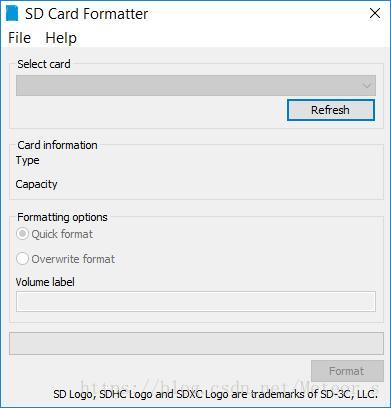安装raspbian系统
Raspbian是为树莓派设计,基于Debian的操作系统,由一个小团队开发。其不隶属于树莓派基金会,但被列为官方支持的操作系统。
一、下载系统镜像
| 发行日期 | 发行名称 | Debian Version | Linux Kernel | Raspberry Pi 3B | Raspberry Pi 3B+ |
|---|---|---|---|---|---|
| 2017-7-05 | 2017-7-05 | Jessie | 4.9 | √ | × |
| 2018-03-13 | 2018-03-13 | Stretch | 4.9 | √ | × |
| 2018-04-18 | 2018-04-18 | Stretch | 4.14 | √ | √ |
下载地址:https://www.raspberrypi.org/downloads/
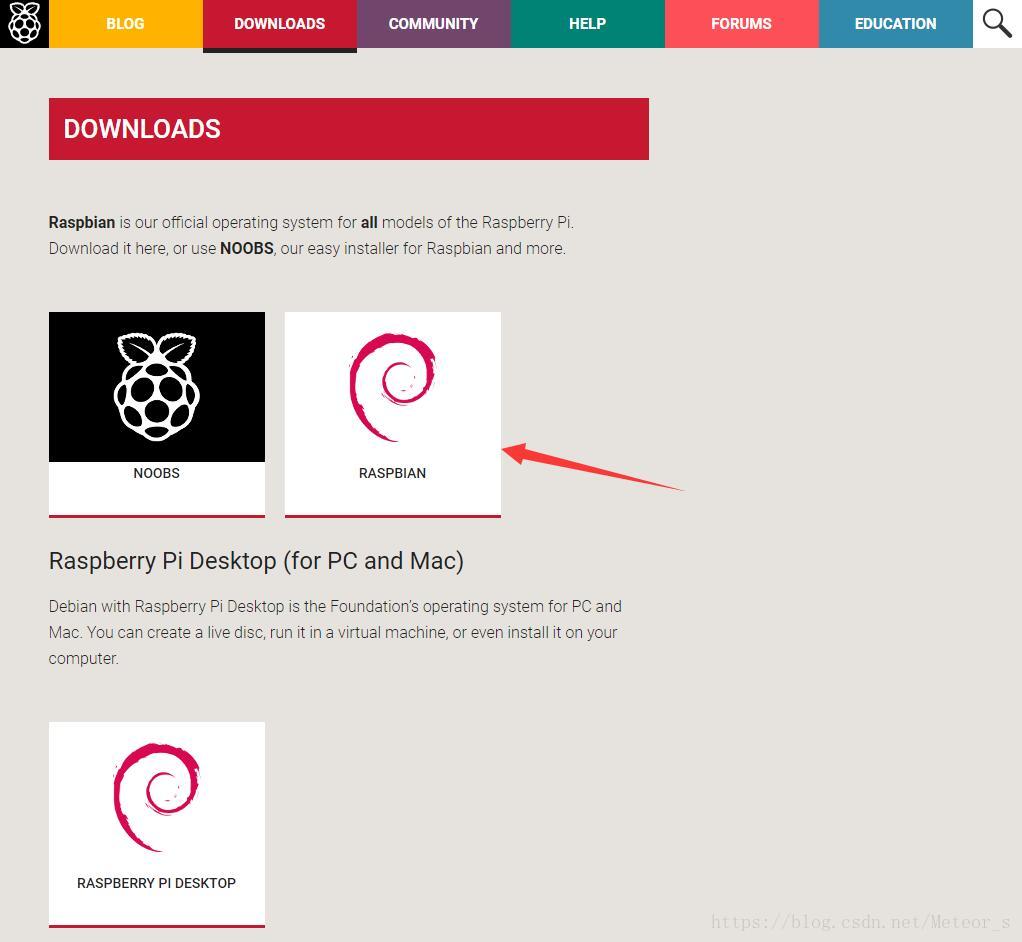
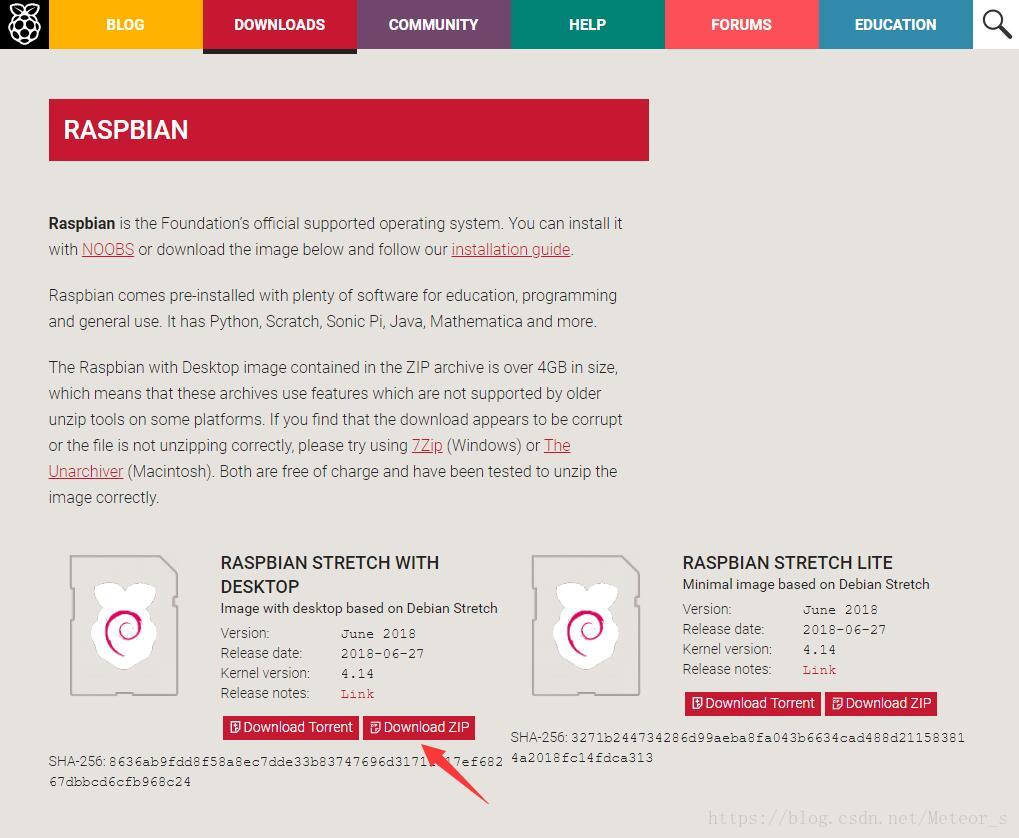
左边是桌面版,自带很多程序,具有可视化桌面。右边是轻量版,没有桌面,一些程序也没有集成。
二、写入镜像到SD卡
首先将TF卡连接到读卡器,插入电脑。
1、下载SDFormatter格式化SD卡
下载地址:https://www.sdcard.org/downloads/formatter_4/eula_windows/
进入页面,点击声明下面的Accept即可进行下载。格式化完成后SD卡为FAT32格式。
2、下载Win32 Disk Imager写入镜像
下载地址:https://sourceforge.net/projects/win32diskimager/
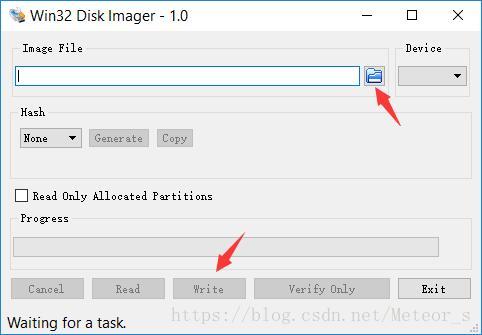
选择了下载好的镜像后,选择TF卡,点击write即可进行写入。
写入完成之后可以看到两个分区:
3、对TF卡数据进行预设置
3.1开启SSH远程
在TF卡boot分区建立一个名为”ssh”的空文件,注意文件无后缀。
3.2 开启强制HDMI输出
在TF卡boot分区,找到config.txt文件,修改如下:
hdmi_safe=1
config_hdmi_boost=4
hdmi_ignore_edid=0xa5000080
hdmi_group=2
hdmi_mode=82参数介绍:
| 项 | 含义 |
|---|---|
| hdmi_safe=1 | 安全启动HDMI |
| config_hdmi_boost=4 | 开启热插拔 |
| hdmi_group=2 | DMT电脑显示器 |
| hdmi_ignore_edid=0xa5000080 | 忽略自动探测的分辨率 |
| hdmi_mode=82 | 输出分辨率1080p 60Hz |
参数介绍链接:https://elinux.org/RPiconfig
3.3设置WI-FI连接
在TF卡的boot分区,创建wpa_supplicant.conf文件,加入如下内容:
country=CN
ctrl_interface=DIR=/var/run/wpa_supplicant GROUP=netdev
update_config=1
network={
ssid="303"
psk="12345678"
priority=1
}在树莓派通电后会自动添加到/etc/wpa_supplicant/wpa_supplicant.conf文件里面,进行自动连接。
// 详细介绍:
#ssid:网络的ssid
#psk:密码
#priority:连接优先级,数字越大优先级越高(不可以是负数)
#scan_ssid:连接隐藏WiFi时需要指定该值为1
// 如果你的 WiFi 没有密码
network={
ssid="你的无线网络名称(ssid)"
key_mgmt=NONE
}
// 如果你的 WiFi 使用WEP加密
network={
ssid="你的无线网络名称(ssid)"
key_mgmt=NONE
wep_key0="你的wifi密码"
}
// 如果你的 WiFi 使用WPA/WPA2加密
network={
ssid="你的无线网络名称(ssid)"
key_mgmt=WPA-PSK
psk="你的wifi密码"
}设置完成后,将卡插入树莓派就可以使用了,红灯亮表示供电正常,绿灯闪烁表示在读取TF卡。